
"아, 또 뜨거워지네..." 노트북 사용하다 보면 저도 모르게 이런 혼잣말을 할 때가 많아요. 특히 중요한 작업 중이거나 게임을 할 때 노트북이 후끈후끈 달아오르면 괜히 불안하고 신경 쓰이더라고요. 심지어 성능 저하까지 오면 정말 짜증 나죠. 혹시 여러분도 이런 경험 있으신가요? 제 생각엔 대부분 공감하실 거예요. 예전에 제가 쓰던 노트북은 발열이 너무 심해서 무릎에 올리지도 못했어요. 오늘은 이런 답답함을 해결해 줄 노트북 발열을 줄이는 아주 간단한 설정 방법들을 알려드리려고 해요. 거창한 하드웨어 교체 없이, 소프트웨어적인 접근으로도 충분히 시원한 노트북을 만들 수 있답니다!
발열, 왜 문제일까요? 🌡️
노트북이 뜨거워지는 건 단순히 손에 닿는 느낌이 불쾌한 것을 넘어 여러 가지 문제를 일으킬 수 있어요. 가장 먼저 체감하는 건 바로 성능 저하일 거예요. CPU나 GPU 같은 핵심 부품들은 일정 온도 이상으로 올라가면 스스로 손상을 막기 위해 성능을 낮추거든요. 이걸 '써멀 스로틀링(Thermal Throttling)'이라고 부르는데, 이러면 하던 작업이 버벅거리거나 게임 프레임이 뚝 떨어지는 현상을 경험하게 되죠.
장기적으로 보면 노트북의 수명 단축에도 큰 영향을 줍니다. 열은 전자 부품의 노화를 촉진시키고, 배터리 수명도 줄어들게 만들어요. 게다가 팬 소음이 커지고 심하면 갑자기 꺼지는 현상까지 발생할 수 있으니, 발열 관리는 정말 중요하다고 할 수 있습니다.
간단한 설정 변경으로 발열 잡기! 💻
이제 본격적으로 노트북 발열을 줄이는 설정들을 살펴볼 시간이에요. 솔직히 말해서, 이런 간단한 설정만으로도 체감될 정도로 온도가 내려가는 경우가 많아요. 제가 직접 해보고 효과를 본 방법들이니 꼭 따라 해보시길 추천합니다!
1. 전원 관리 옵션 조절 🔌
윈도우 노트북 사용자라면 가장 먼저 확인해야 할 부분이에요. 윈도우는 기본적으로 '균형' 모드를 사용하지만, 고성능 작업 시에는 '고성능' 모드로 자동 전환되는 경우가 많죠. 하지만 이 '고성능' 모드가 항상 필요한 건 아니거든요.
- 제어판 진입: 윈도우 검색창에 '제어판'을 입력하고 실행하세요.
- 전원 옵션 선택: '하드웨어 및 소리' 아래 '전원 옵션'을 클릭합니다.
- 전원 관리 옵션 변경: '균형' 또는 '절전' 모드를 선택하거나, '전원 관리 옵션 설정 변경'으로 들어가 세부 설정을 조절할 수 있습니다.
- 프로세서 전원 관리: 특히 '프로세서 전원 관리' 항목에서 '최소 프로세서 상태'와 '최대 프로세서 상태'를 조절하는 것이 중요해요. '최대 프로세서 상태'를 100% 미만(예: 90~95%)으로 설정하면 CPU가 최고 성능을 내지 않아 발열을 줄일 수 있습니다.
노트북을 배터리로 사용할 때는 '절전 모드'를, 전원에 연결해서 사용할 때는 '균형' 모드를 상황에 맞춰 조절해보세요! 굳이 필요 없는 고성능 모드는 발열만 키울 수 있답니다.
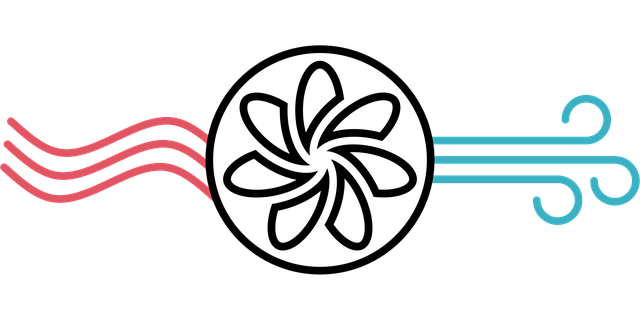
2. 그래픽 설정 최적화 🎮
게임이나 영상 편집 같은 그래픽 작업이 많은 분들에게 특히 중요한 팁이에요. 노트북에는 보통 내장 그래픽과 외장 그래픽이 함께 탑재되어 있는데, 불필요하게 외장 그래픽을 사용하면 발열이 급증하거든요.
- NVIDIA/AMD 제어판: 바탕화면 우클릭 후 해당 그래픽 카드 제어판으로 진입합니다.
- 3D 설정 관리: '3D 설정 관리'에서 '전원 관리 모드'를 '최대 성능 선호' 대신 '최적 전원'이나 '어댑티브(Adaptive)'로 변경해보세요.
- 프로그램별 설정: 특정 프로그램(웹 브라우저, 문서 작업 프로그램 등)은 외장 그래픽 대신 내장 그래픽을 사용하도록 설정할 수 있어요. 이렇게 하면 해당 프로그램 실행 시 발열을 크게 줄일 수 있습니다.
3. 백그라운드 앱 관리 🛑
우리가 의식하지 못하는 사이에 수많은 앱들이 뒤에서 돌아가면서 노트북 자원을 야금야금 잡아먹고 있다는 사실, 알고 계셨나요? 이런 앱들은 CPU와 메모리를 사용하며 발열의 원인이 되곤 합니다.
- 윈도우 설정 > 개인 정보 > 백그라운드 앱: 여기서 불필요한 앱들을 '끔'으로 설정해주세요.
- 작업 관리자 확인: Ctrl + Shift + Esc를 눌러 작업 관리자를 연 다음, '프로세스' 탭에서 CPU나 메모리를 많이 사용하는 앱이 있는지 확인하고 필요 없는 앱은 '작업 끝내기'를 눌러 종료합니다.
백그라운드 앱을 끌 때는 신중해야 해요. 윈도우 시스템에 필수적인 앱이나 바이러스 백신 프로그램 같은 중요한 앱들은 끄지 않도록 주의해야 합니다. 잘 모르겠다면 검색을 통해 확인하는 습관을 들이는 것이 좋습니다.
4. 시작 프로그램 정리 🚀
노트북을 켤 때마다 자동으로 실행되는 프로그램들도 발열의 원인이 될 수 있어요. 불필요한 시작 프로그램들은 부팅 속도를 느리게 할 뿐만 아니라, 백그라운드에서 계속 자원을 소모하며 발열을 유발하거든요.
- 작업 관리자 > 시작 프로그램 탭: 여기에서 사용하지 않거나 중요하지 않은 프로그램들을 선택하고 '사용 안 함'으로 변경해주세요.
- 이것만으로도 부팅 시 CPU와 메모리 사용량이 줄어들어 발열을 예방하고 전반적인 시스템 반응 속도를 높일 수 있습니다.
소프트웨어 활용 팁 🚀
위에서 알려드린 설정 외에도 몇 가지 소프트웨어를 활용하면 노트북의 발열 상태를 모니터링하고 더 효율적으로 관리할 수 있어요. 저는 주로 HWMonitor 같은 프로그램을 사용하는데, 실시간으로 CPU, GPU 온도를 확인할 수 있어서 정말 유용하답니다.
| 모니터링 툴 | 주요 기능 | 장점 |
|---|---|---|
| HWMonitor | CPU/GPU/HDD 온도, 팬 속도, 전압 등 | 가볍고 실시간 모니터링에 최적화 |
| Speccy | 하드웨어 정보, 실시간 온도 | 상세한 하드웨어 정보 제공 |
| MSI Afterburner | GPU 오버클럭, 온도/프레임 모니터링 | 게임 중 오버레이로 정보 확인 가능 |
이런 툴들을 사용해서 평소 노트북 온도를 체크해보면, 어떤 작업에서 발열이 심해지는지 파악하고 그에 맞춰 설정을 조절하는 데 큰 도움이 될 거예요.
하드웨어적 관리도 중요해요! ✨
소프트웨어적인 설정도 중요하지만, 물리적인 관리도 빼놓을 수 없죠. 아무리 설정을 잘 해놔도 노트북 내부가 엉망이면 소용없으니까요.
- 먼지 청소: 노트북 흡기구와 배기구에 쌓인 먼지를 주기적으로 청소해주세요. 에어 스프레이나 부드러운 솔을 사용하면 됩니다. 먼지는 공기의 흐름을 막아 발열을 악화시키는 주범이에요.
- 쿨링 패드 사용: 노트북 아래에 쿨링 패드를 두면 공기 순환을 돕고 추가적인 냉각 효과를 얻을 수 있습니다. 특히 데스크톱 대용으로 노트북을 오래 사용한다면 적극 추천해요!
- 올바른 사용 환경: 침대 이불이나 담요 같은 푹신한 곳에 노트북을 두면 통풍구가 막혀 발열이 심해집니다. 평평하고 단단한 표면에서 사용하거나 노트북 스탠드를 활용하는 것이 좋아요.
쿨링 패드 사용 예시 📝
1) 노트북 하단 통풍구 위치 확인
2) 쿨링 패드 팬이 통풍구 방향으로 바람을 불어넣도록 배치
→ 쿨링 패드 사용 시, 노트북 하단 온도가 평균 5~10도 가량 낮아지는 효과를 기대할 수 있습니다. (출처: IT 전문 매체, 2022)

내 사용 환경에 맞는 전원 모드 추천 💡
📝 글의 핵심 요약
이 글의 중요한 내용을 간단히 정리해보면 다음과 같습니다.
- 발열은 성능 저하와 수명 단축의 주범: 노트북 발열은 단순히 뜨거운 것을 넘어 시스템 성능과 수명에 악영향을 줍니다.
- 전원 관리 옵션 조절: '균형' 또는 '절전' 모드를 활용하고, 프로세서 최대 상태를 제한하여 발열을 줄일 수 있습니다.
- 그래픽 설정 최적화: 불필요한 외장 그래픽 사용을 줄이고 '최적 전원' 모드를 설정하여 그래픽 관련 발열을 관리하세요.
- 백그라운드/시작 앱 정리: 사용하지 않는 백그라운드 앱과 시작 프로그램을 비활성화하여 자원 소모와 발열을 줄입니다.
- 하드웨어 관리 필수: 주기적인 먼지 청소, 쿨링 패드 사용, 통풍이 잘 되는 환경에서 사용하기 등 물리적인 관리도 중요합니다.
노트북 발열, 이렇게 잡으세요!
자주 묻는 질문 ❓
노트북 발열, 이제 더 이상 스트레스받지 마세요! 오늘 알려드린 간단한 설정들과 관리 팁들을 꾸준히 적용해 보시면 분명히 더 시원하고 쾌적한 노트북 사용 환경을 만들 수 있을 거예요. 저도 이 방법들로 노트북 수명을 꽤 늘렸답니다. 혹시 더 궁금한 점이 있거나 자신만의 발열 관리 팁이 있다면 댓글로 자유롭게 공유해주세요~ 😊